KB라이프 앱 다운로드 QR코드

고객님의 안전한 금융거래를 위해 로그인 후 10분 동안
서비스 이용이 없어 자동 로그아웃 될 예정입니다.
로그인 시간을 연장하시려면
[로그인 연장하기] 버튼을 선택해주십시오.
사이버센터 시스템 통합 완료 전까지 계약하신
각 회사의 사이트에서 업무를 보실 수 있습니다.

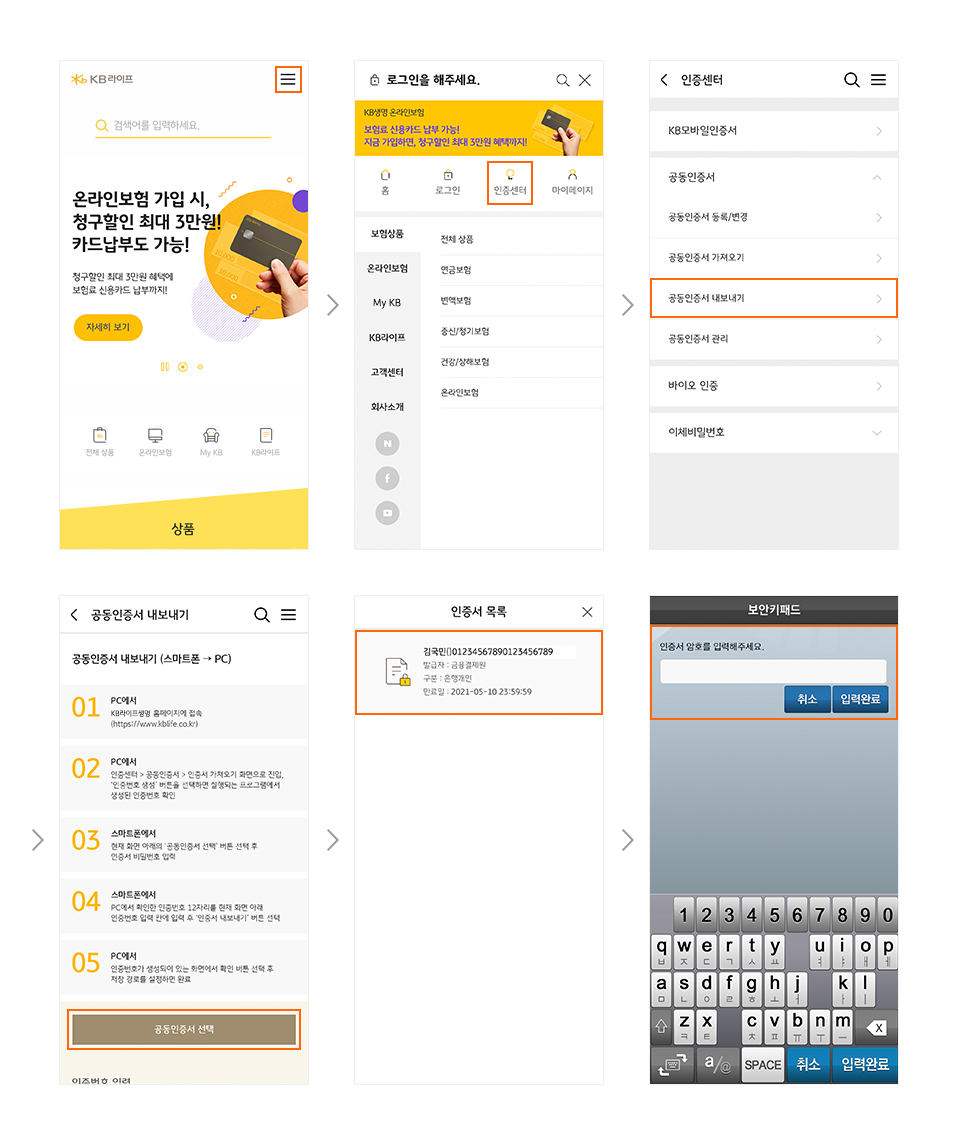
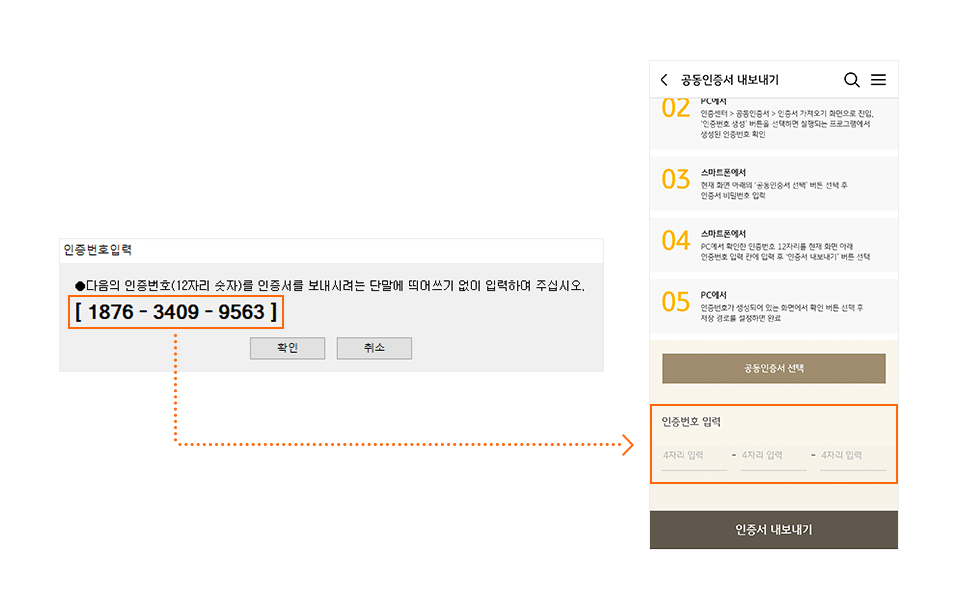
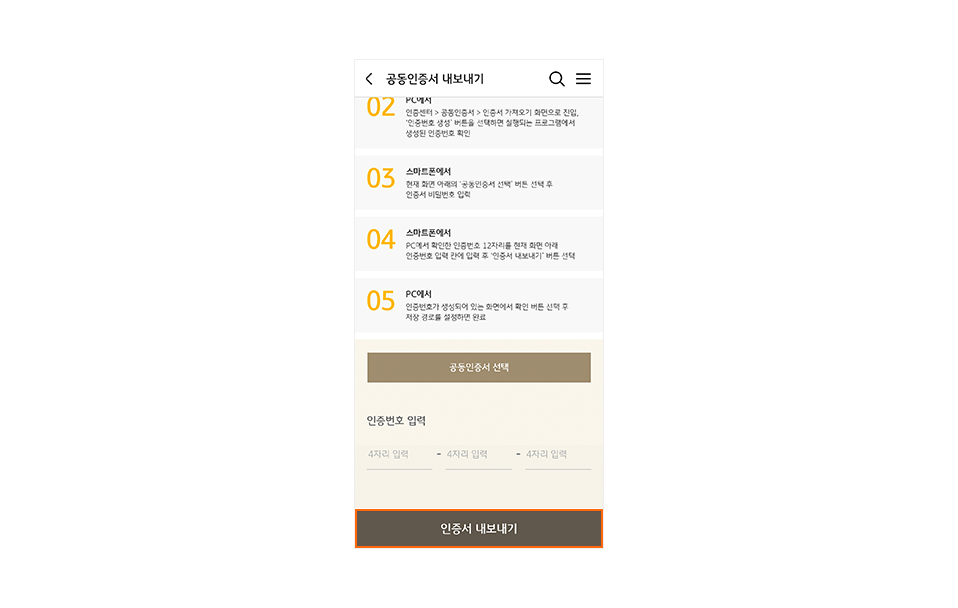
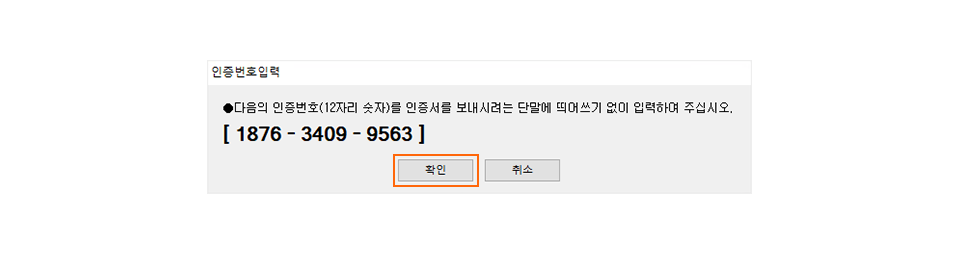
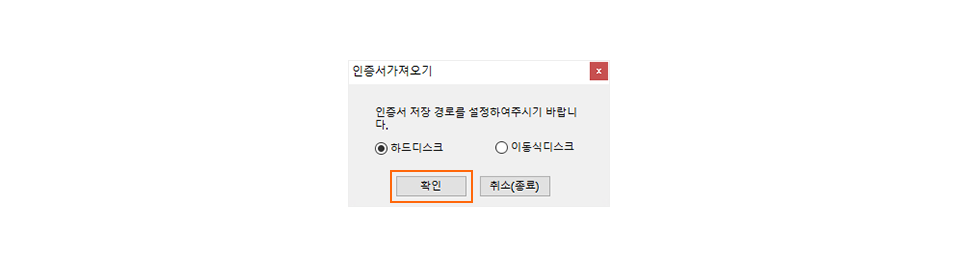
아래 버튼을 선택하여 인증해주세요.
본 약관은 ‘본인확인서비스’ 제공대행사인 코리아크레딧뷰로㈜(이하 ‘회사’라 합니다)와 본인확인서비스 이용자(이하 ‘이용자’라 합니다) 간에 ‘본인확인서비스’ 이용에 관한 ‘회사’와 ‘이용자’의 권리와 의무, 기타 제반 사항을 정함을 목적으로 합니다.
제2조 (용어의 정의)이 약관에 명시되지 아니한 사항에 대해서는 정보통신망 이용 촉진 및 정보보호 등에 관한 법률 등 기타 관련 법령 또는 상관례에 따릅니다.
제10조 (관할법원)(시행일) 이 약관은 공지한 날로부터 시행합니다.
본인확인서비스와 관련하여 귀사가 본인으로부터 취득한 개인정보를 제3자에게 제공하고자 하는 경우 「개인정보보호법」 제17조, 제22조, 제24조, 「정보통신망 이용촉진 및 정보보호 등에 관한 법률」 제24조2, 제26조의2 등 관련 법률에 따라 본인의 사전 동의를 얻어야 합니다. 이에 본인은 귀사(이하 ‘회사’라 함)가 본인의 개인정보를 아래와 같이 제3자에게 제공하는 것에 동의합니다.
본인은 상기와 같이 ‘회사’가 본인의 개인정보를 제3자에게 제공하는 것에 동의합니다.
이 약관은 ‘본인확인서비스’를 제공하는 주식회사 KB국민카드(이하 ‘회사’라 합니다)가 「정보통신망 이용촉진 및 정보보호 등에 관한 법률」 및 방송통신위원회의 「본인확인기관의 지정 및 관리에 관한 지침」 및 「본인확인기관 지정 등에 관한 기준(고시 제 2015-14호)」에 따라 운영하는 ‘본인확인서비스’를 제공함에 있어 ‘회사’와 ‘이용자’간 권리와 의무 및 기타 제반 사항 등을 정하는 것을 목적으로 합니다.
제2조 (용어의 정의)‘회사’는 ‘본인확인서비스’를 제공함에 있어 취득한 정보를 ‘이용자’가 동의한 범위 내에서만 제공하며, ‘이용자’의 동의 없이 제3자에게 제공, 누설하거나 업무상 목적 외에 사용하지 않습니다.
제12조 (‘본인확인서비스’의 안정성 확보)이 약관에 명시되지 아니한 사항에 대해서는 정보통신망 이용 촉진 및 정보보호 등에 관한 법률등 관련 법령 또는 상관례에 따릅니다.
제15조 (관할법원)(시행일) 이 약관은 공지한 날로부터 시행합니다.
본 약관은 ‘본인확인서비스’를 제공하는 농협은행 주식회사(이하 ‘회사’라 합니다)가 「정보통신망 이용촉진 및 정보보호 등에 관한 법률」 및 방송통신위원회의 「본인확인기관의 지정 및 관리에 관한 지침」에 따라 운영하는 ‘본인확인서비스’를 제공함에 있어 ‘회사’와 ‘이용자’간 권리와 의무 및 기타 제반 사항 등을 정하는 것을 목적으로 합니다.
제2조 (용어의 정의)‘회사’는 ‘본인확인서비스’를 제공함에 있어 취득한 ‘이용자’의 정보를 ‘이용자’의 동의 없이 제3자에게 제공, 누설하거나 업무상 목적 외에 사용하지 않습니다.
제12조 (‘본인확인서비스’의 안정성 확보)이 약관에 명시되지 아니한 사항에 대해서는 정보통신망 이용 촉진 및 정보보호 등에 관한 법률 등 기타 관련 법령 또는 상관례에 따릅니다.
제15조 (관할법원)(시행일) 이 약관은 공지한 날로부터 시행합니다.
본 약관은 ‘본인확인서비스’를 제공하는 주식회사 롯데카드(이하 ‘회사’라 합니다)가 「정보통신망 이용촉진 및 정보보호 등에 관한 법률」 및 방송통신위원회의 「본인확인기관의 지정 및 관리에 관한 지침」에 따라 운영하는 ‘본인확인서비스’를 제공함에 있어 ‘회사’와 ‘이용자’간 권리와 의무 및 기타 제반 사항 등을 정하는 것을 목적으로 합니다.
제2조 (용어의 정의)‘회사’는 ‘본인확인서비스’를 제공함에 있어 취득한 정보를 ‘이용자’가 동의한 범위 내에서만 제공하며, ‘이용자’의 동의 없이 제3자에게 제공, 누설하거나 업무상 목적 외에 사용하지 않습니다.
제12조 (‘본인확인서비스’의 안정성 확보)이 약관에 명시되지 아니한 사항에 대해서는 정보통신망 이용 촉진 및 정보보호 등에 관한 법률 등 기타 관련 법령 또는 상관례에 따릅니다.
제15조 (관할법원)(시행일) 이 약관은 공지한 날로부터 시행합니다.
이 약관은 ‘본인확인서비스’를 제공하는 삼성카드 주식회사(이하 ‘회사’라 합니다)가 「정보통신망 이용촉진 및 정보보호 등에 관한 법률」 및 방송통신위원회의 「본인확인기관의 지정 및 관리에 관한 지침」에 따라 운영하는 ‘본인확인서비스’를 제공함에 있어 ‘회사’와 ‘이용자’간 권리와 의무 및 기타 제반 사항 등을 정하는 것을 목적으로 합니다.
제2조 (용어의 정의)‘회사’는 ‘본인확인서비스’를 제공함에 있어 취득한 ‘이용자’의 정보를 ‘이용자’의 동의 없이 제3자에게 제공, 누설하거나 업무상 목적 외에 사용하지 않습니다.
제12조 (‘본인확인서비스’의 안정성 확보)이 약관에 명시되지 아니한 사항에 대해서는 정보통신망 이용 촉진 및 정보보호 등에 관한 법률등 관련 법령 또는 상관례에 따릅니다.
제15조 (관할법원)(시행일) 이 약관은 공지한 날로부터 시행합니다.
본 약관은 ‘본인확인서비스’를 제공하는 신한카드 주식회사 (이하 "회사"라 합니다)가 「정보통신망 이용촉진 및 정보보호 등에 관한 법률」 및 방송통신위원회의 「본인확인기관의 지정 및 관리에 관한 지침」에 따라 운영하는 ‘본인확인서비스’를 제공함에 있어 ‘회사’와 ‘이용자’의 권리와 의무 및 기타 제반 사항 등을 정함을 목적으로 합니다.
제2조 (용어의 정의)‘회사’는 ‘본인확인서비스’를 제공함에 있어 취득한 ‘이용자’의 정보를 ‘이용자’의 동의 없이 제3자에 게 제공, 누설하거나 업무상 목적 외에 사용하지 않습니다.
제12조 (‘본인확인서비스’의 안정성 확보)이 약관에 명시되지 아니한 사항에 대해서는 정보통신망 이용 촉진 및 정보보호 등에 관한 법률 등 기타 관련 법령 또는 상관례에 따릅니다.
제15조 (관할법원)(시행일) 이 약관은 공지한 날로부터 시행합니다.
본 약관은 ‘본인확인서비스’를 제공하는 하나카드 주식회사(이하 ‘회사’라 합니다)가 「정보통신망 이용촉진 및 정보보호 등에 관한 법률」 및 방송통신위원회의 「본인확인기관의 지정 및 관리에 관한 지침」에 따라 운영하는 ‘본인확인서비스’를 제공함에 있어 ‘회사’와 ‘이용자’간 권리와 의무 및 기타 제반 사항 등을 정하는 것을 목적으로 합니다.
제2조 (용어의 정의)‘회사’는 ‘본인확인서비스’를 제공함에 있어 취득한 ‘이용자’의 정보를 ‘이용자’의 동의 없이 제3자에게 제공, 누설하거나 업무상 목적 외에 사용하지 않습니다.
제12조 (‘본인확인서비스’의 안정성 확보)이 약관에 명시되지 아니한 사항에 대해서는 정보통신망 이용 촉진 및 정보보호 등에 관한 법률 등 기타 관련 법령 또는 상관례에 따릅니다.
제15조 (관할법원)(시행일) 이 약관은 공지한 날로부터 시행합니다.
본 약관은 ‘본인확인서비스’를 제공하는 주식회사 현대카드(이하 ‘회사’라 합니다)가 「정보통신망 이용촉진 및 정보보호 등에 관한 법률」 및 방송통신위원회의 「본인확인기관의 지정 및 관리에 관한 지침」에 따라 운영하는 ‘본인확인서비스’를 제공함에 있어 ‘회사’와 ‘이용자’간 권리와 의무 및 기타 제반 사항 등을 정하는 것을 목적으로 합니다.
제2조 (용어의 정의)‘회사’는 ‘본인확인서비스’를 제공함에 있어 취득한 ‘이용자’의 정보를 ‘이용자’의 동의 없이 제3자에게 제공, 누설하거나 업무상 목적 외에 사용하지 않습니다.
제12조 (‘본인확인서비스’의 안정성 확보)이 약관에 명시되지 아니한 사항에 대해서는 정보통신망 이용 촉진 및 정보보호 등에 관한 법률 등 기타 관련 법령 또는 상관례에 따릅니다.
제15조 (관할법원)(시행일) 이 약관은 공지한 날로부터 시행합니다.
귀사가 제공하는 본인확인서비스와 관련하여 본인의 개인정보를 수집·이용하고자 하는 경우 「개인정보보호법」 제15조, 제16조, 제22조, 「정보통신망 이용촉진 및 정보보호 등에 관한 법률」 제22조, 제23조, 제26조의2에 따라 본인으로부터 사전 동의를 얻어야 합니다. 이에 KB국민카드가(이하 ‘회사’라 함) 본인의 개인정보를 다음과 같이 수집·이용 하는 것에 동의 합니다.
본인은 상기와 같이 본인의 개인정보를 수집·이용하는 것에 동의합니다.
귀사가 제공하는 본인확인서비스와 관련하여 본인의 개인정보를 수집·이용하고자 하는 경우 「개인정보보호법」 제15조, 제16조, 제22조, 「정보통신망 이용촉진 및 정보보호 등에 관한 법률」 제22조, 제23조, 제26조의2에 따라 본인으로부터 사전 동의를 얻어야 합니다. 이에 농협은행 주식회사가(이하 ‘회사’라 함) 본인의 개인정보를 다음과 같이 수집·이용 하는 것에 동의 합니다.
본인은 상기와 같이 본인의 개인정보를 수집·이용하는 것에 동의 합니다.
귀사가 제공하는 본인확인서비스와 관련하여 본인의 개인정보를 수집·이용하고자 하는 경우 「개인정보보호법」 제15조, 제16조, 제22조, 「정보통신망 이용촉진 및 정보보호 등에 관한 법률」 제22조, 제23조, 제26조의2에 따라 본인으로부터 사전 동의를 얻어야 합니다. 이에 롯데카드가(이하 ‘회사’라 함) 본인의 개인정보를 다음과 같이 수집·이용 하는 것에 동의 합니다.
본인은 상기와 같이 본인의 개인정보를 수집·이용하는 것에 동의 합니다.
본인확인서비스와 관련하여 귀사가 본인의 개인(신용)정보를 수집·이용하고자 하는 경우 「개인정보보호법」 제15조, 제22조, 제24조 「정보통신망 이용촉진 및 정보보호 등에 관한 법률」 제22조, 제26조의2 등 관련 법률에 따라 본인의 사전 동의를 얻어야 합니다. 이에 본인은 귀사(이하 '회사'라 함)가 아래와 같이 본인의 개인정보를 수집·이용하는데 동의합니다.
개인(신용)정보의 위탁 고지
※수탁자의 개인(신용)정보 상세 업무 내용은 각 수탁자가 정하는 절차와 방법에 따라 수탁자 홈페이지 등에 게시된 수탁자의 개인정보 처리방침 등에 따릅니다.
본인은 상기와 같이 본인의 개인정보를 수집·이용하는 것에 동의 합니다.
귀사가 제공하는 본인확인서비스와 관련하여 본인의 개인정보를 수집·이용하고자 하는 경우 「개인정보보호법」 제17조, 제22조, 제24조, 제24조의2, ¬「정보통신망 이용촉진 및 정보보호 등에 관한 법률」 제24조의 2, 제26조의2에 따라 본인으로부터 사전 동의를 얻어야 합니다. 이에 신한카드가(이하 ‘회사’라 함) 본인의 개인정보를 다음과 같이 수집·이용 하는 것에 동의 합니다.
※ 수탁자의 상세 개인정보 취급 위탁 내용은 각 수탁자가 정하는 절차와 방법에 따라 수탁자 홈페이지 등에 게시된 수탁자의 개인정보 취급방침 및 제3자 제공 동의 방침 등에 따릅니다.
본인은 상기와 같이 본인의 개인정보를 수집·이용하는 것에 동의 합니다.
귀사가 제공하는 본인확인서비스와 관련하여 본인의 개인정보를 수집·이용하고자 하는 경우 「개인정보보호법」 제15조, 제16조, 제22조, 「정보통신망 이용촉진 및 정보보호 등에 관한 법률」 제22조, 제23조, 제26조의2에 따라 본인으로부터 사전 동의를 얻어야 합니다. 이에 하나카드가(이하 ‘회사’라 함) 본인의 개인정보를 다음과 같이 수집·이용 하는 것에 동의 합니다.
본인은 상기와 같이 본인의 개인정보를 수집·이용하는 것에 동의 합니다.
귀사가 제공하는 본인확인서비스와 관련하여 본인의 개인정보를 수집·이용하고자 하는 경우 「개인정보보호법」 제15조, 제16조, 제22조, 「정보통신망 이용촉진 및 정보보호 등에 관한 법률」 제22조, 제23조, 제26조의2에 따라 본인으로부터 사전 동의를 얻어야 합니다. 이에 현대카드가(이하 ‘회사’라 함) 본인의 개인정보를 다음과 같이 수집·이용 하는 것에 동의 합니다.
본인은 상기와 같이 본인의 개인정보를 수집·이용하는 것에 동의 합니다.
귀사가 제공하는 본인확인서비스와 관련하여 본인의 고유식별정보를 처리하고자 하는 경우 「개인정보보호법」 제17조, 제22조, 제24조, 제24조의2, 「정보통신망 이용촉진 및 정보보호 등에 관한 법률」 제24조의2, 제26조의2에 따라 본인으로부터 사전 동의를 얻어야 합니다. 이에 주식회사 KB국민카드가(이하 ‘회사’라 함) 본인의 고유식별정보를 다음과 같이 처리하는 것에 동의 합니다.
본인은 상기와 같이 본인의 고유식별정보를 제3자에게 제공, 처리하는 것에 동의 합니다.
귀사가 제공하는 본인확인서비스와 관련하여 본인의 고유식별정보를 처리하고자 하는 경우 「개인정보보호법」 제17조, 제22조, 제24조, 제24조의2, 「정보통신망 이용촉진 및 정보보호 등에 관한 법률」 제24조의2, 제26조의2에 따라 본인으로부터 사전 동의를 얻어야 합니다. 이에 농협은행 주식회사가(이하 ‘회사’라 함) 본인의 고유식별정보를 다음과 같이 처리하는 것에 동의 합니다.
본인은 상기와 같이 본인의 고유식별정보를 제3자에게 제공, 처리하는 것에 동의 합니다.
고유식별정보는 개인정보보호법 제24조에 규정된 [주민등록번호, 여권번호, 운전면허번호, 외국인등록번호]를 의미합니다.
귀사가 제공하는 본인확인서비스와 관련하여 본인의 고유식별정보를 처리하고자 하는 경우 「개인정보보호법」 제17조 및 제22조, 제24조, 「정보통신망 이용촉진 및 정보보호 등에 관한 법률」 제24조의2, 제26조의2에 따라 본인으로부터 사전 동의를 얻어야 합니다. 이에 롯데카드가(이하 ‘회사’라 함) 본인의 고유식별정보를 다음과 같이 처리하는 것에 동의 합니다.
본인은 상기의 목적으로 본인의 고유식별정보를 처리하는 것에 동의 합니다.
본인은 귀사가 위의 목적으로 다음과 같은 본인의 고유식별정보를 처리하는 것에 동의합니다.
귀사가 제공하는 본인확인서비스와 관련하여 본인의 고유식별정보를 처리하고자 하는 경우 「개인정보보호법」 제17조, 제22조, 제24조, 제24조의2, ¬「정보통신망 이용촉진 및 정보보호 등에 관한 법률」제24조의 2, 제26조의2에 따라 본인으로부터 사전 동의를 얻어야 합니다. 이에 신한카드가(이하 ‘회사’라 함) 본인의 고유식별정보를 다음과 같이 처리하는 것에 동의 합니다.
본인은 상기와 같이 본인의 고유식별정보를 제3자에게 제공, 처리하는 것에 동의 합니다.
귀사가 제공하는 본인확인서비스와 관련하여 본인의 고유식별정보를 처리하고자 하는 경우 「개인정보보호법」 제17조, 제22조, 제24조, 제24조의2, 「정보통신망 이용촉진 및 정보보호 등에 관한 법률」 제24조의2, 제26조의2에 따라 본인으로부터 사전 동의를 얻어야 합니다. 이에 하나카드가(이하 ‘회사’라 함) 본인의 고유식별정보를 다음과 같이 처리하는 것에 동의 합니다.
본인은 상기와 같이 본인의 고유식별정보를 제3자에게 제공, 처리하는 것에 동의 합니다.
귀사가 제공하는 본인확인서비스와 관련하여 본인의 고유식별정보를 처리하고자 하는 경우 「개인정보보호법」 제17조, 제22조, 제24조, 제24조의2, 「정보통신망 이용촉진 및 정보보호 등에 관한 법률」 제24조의2, 제26조의2에 따라 본인으로부터 사전 동의를 얻어야 합니다. 이에 현대카드가(이하 ‘회사’라 함) 본인의 고유식별정보를 다음과 같이 처리하는 것에 동의 합니다.
본인은 상기와 같이 본인의 고유식별정보를 제3자에게 제공, 처리하는 것에 동의 합니다.
ARS가 종료되면, 인증확인 버튼을 눌러 인증결과를 확인해주세요.
남은 시간 03:00법인카드, 가족카드, 선불카드는 본인확인이 불가능합니다.
착신전환, 수신거부 등 고객의 휴대폰 설정에 따라 ARS연결에 실패할 수 있습니다.
카드사에 등록된 고객님의 휴대폰 번호가 변경되었거나 잘못 등록된 경우 변경 후 이용하시기 바랍니다.
KB Pay 결제비밀번호 일치 여부 인증을 통해 로그인을 하기 위한 과정으로 결제와는 무관합니다.
이 약관은 ‘본인확인서비스’를 제공하는 에스케이텔레콤 주식’회사’(이하 ‘‘회사’’라 합니다)와 ‘본인확인서비스’ 이용자 (이하 ‘이용자’라 합니다)간에 ‘본인확인서비스’ 이용에 관한 ‘회사’와 ‘이용자’의 권리와 의무, 기타 제반 사항을 정함을 목적으로 합니다.
제2조 (용어의 정의)‘이용자’가 ‘사이트’ 등에 게시되거나 ‘본인확인서비스’ 이용시 공개되는 이 약관의 내용에 “동의” 버튼을 누르거나 체크하면 약관에 동의하고, ‘본인확인서비스’ 이용을 신청한 것으로 간주합니다.
제5조 (본인확인정보 및 접근매체의 관리 등)이 약관에 명시되지 아니한 사항에 대해서는 정보통신망 이용 촉진 및 정보보호 등에 관한 법률 등 기타 관련 법령 또는 상관례에 따릅니다.
제16조 (관할법원)(시행일) 이 약관은 공지한 날로부터 시행합니다.
본 약관은 주민등록번호 대체 본인확인서비스를 제공하는 주식회사 케이티(이하 “회사”)와 이용 고객(이하 “이용자”)간에 서비스 제공에 관한 이용조건 및 절차 등 기타 필요한 사항을 규정함을 목적으로 합니다.
제2조 (용어의 정의)본 약관에서 사용하는 용어의 정의는 다음과 같습니다.
회사는 서비스를 제공함에 있어 취득한 이용자의 정보 또는 자료를 이용자의 동의 없이 제3자에게 제공, 누설하거나 업무상 목적 외에 사용하지 않습니다.
제10조 (서비스의 안정성 확보)회사는 관련법령이 정하는 방에 따라서 이용자의 개인정보를 보호하기 위하여 노력하며, 이용자의 개인정보에 관한 사항은 관련 법령 및 회사가 정하는 개인정보처리방침에 정한 바에 따릅니다.
제12조 (개인정보의 처리)본 약관에 명시되지 아니한 사항에 대해서는 정보통신망 이용 촉진 및 정보보호 등에 관한 법률, 개인정보보호법 등 기타 관련법령 또는 상관례에 따릅니다.
부칙(시행일) 이 약관은 공시한 날로부터 시행합니다.
부칙(시행일) 이 약관은 2016년 8월 2일부터 시행합니다.
부칙(시행일) 이 약관은 2018년 8월 2일부터 시행합니다.
부칙(시행일) 이 약관은 2021년 5월 20일부터 시행합니다.
부칙(시행일) 이 약관은 2021년 9월 14일부터 시행합니다.
부칙(시행일) 이 약관은 2022년 10월 28일부터 시행합니다.
본 약관은 주민번호를 대체한 휴대폰 본인확인서비스(이하 “서비스”)를 제공하는 LG유플러스(이하 “회사”)와 이용 고객(이하 “이용자”)간에 서비스 제공에 관한 이용조건 및 절차 등 기타 필요한 사항을 정함을 목적으로 합니다.
제 2조 (용어의 정리)본 약관에서 사용하는 용어의 정의는 다음과 같습니다.
회사는 서비스를 제공함에 있어 취득한 이용자의 정보 또는 자료를 이용자의 동의 없이 제3자에게 제공, 누설하거나 서비스 목적 외에 사용하지 않습니다.
제 10조 (서비스의 안정성 확보)회사는 관련법령이 정하는 방에 따라서 이용자의 개인정보를 보호하기 위하여 노력하며, 이용자의 개인정보에 관한 사항은 관련 법령 및 회사가 정하는 개인정보취급방침에 정한 바에 따릅니다.
제 12조 (개인정보의 처리)| 수탁자 | 위탁업무내용 |
|---|---|
| 에스씨아이평가정보㈜ | 연계정보, 중복가입확인정보 생성 및 전송 본인확인 서비스 중계 업무 제공 |
| 한국모바일인증㈜ | 본인확인 서비스 중계 업무 제공 |
| 코리아크레딧뷰로㈜ | 본인확인 서비스 중계 업무 제공 |
| NICE신용평가정보㈜ | 연계정보, 중복가입확인정보 생성 및 전송 본인확인 서비스 중계 업무 제공 |
| ㈜ 다날 | 본인확인 서비스 중계 업무 제공 |
| ㈜ NHN한국사이버결제 | 본인확인 서비스 중계 업무 제공 |
| ㈜드림시큐리티 | 본인확인 서비스 중계 업무 제공 |
| KG모빌리언스 | 본인확인 서비스 중계 업무 제공 |
| CS리더, LB휴넷, 아이알링크 주식회사, ㈜씨에스원파트너 | 고객센터 운영 |
| 미디어로그 | PASS 어플리케이션 및 웹사이트 운영/관리 |
| 아톤 | PASS 서비스 장애 및 VOC 처리 |
본 약관에 명시되지 아니한 사항에 대해서는 정보통신망 이용 촉진 및 정보보호 등에 관한 법률 등 기타 관련법령 또는 상관례에 따릅니다.
부칙(시행일) 이 약관은 공시한 날로부터 시행합니다.
신용정보의 이용 및 보호에 관한 법률 시행령
(이하신용정보법)제37조의2 (민감정보 및 고유식별정보의 처리) 4항에 의거, 민감정보 및 고유식별정보(주민등록번호 포함)의 수집 및 처리가 가능함을 알려드립니다.
본인은 SK텔레콤(주)(이하 ‘회사’라 합니다)가 제공하는 본인확인서비스(이하 ‘서비스’라 합니다)를 이용하기 위해, 다음과 같이 ‘회사’가 본인의 개인정보를 수집/이용하고, 개인정보의 취급을 위탁하는 것에 동의합니다.
1. 수집항목"알뜰폰(MVNO)"사업자는 다음과 같이 개인정보를 제3자에게 제공하고 있습니다.
제1조 (알뜰폰(MVNO) 사업자)SK텔레콤의 알뜰폰(MVNO) 사업자는 SK텔링크(SK세븐모바일), 아이즈비전(아이즈모바일), 이마트(이마트알뜰폰),유니컴즈(모빙),LG헬로비전(헬로모바일),토스모바일(주),에스원(안심모바일),큰사람(이야기모바일),스마텔(스마텔),프리텔레콤(프리티),조이텔(조이텔),KCT(티플러스), KB국민은행(Liiv M)입니다.
제2조 (제공목적)본 동의는 본인확인서비스를 제공하기 위하여 본인확인기관인 SK텔레콤과 본인확인서비스 이용자간 본인확인서비스 이용에 필요한 고객정보를 위탁하여 본인확인서비스를 제공 하는 것에 대해 동의합니다.
제3조 (제공정보)휴대폰 본인확인서비스 제공에 필요한 개인정보로 성명, 휴대폰번호, 생년월일, 내·외국인구분, 성별 정보입니다.
제4조 (제공받는자)SK텔레콤
제5조 (제공기간)이동통신사에서 보유중인 정보로서 별도 이용기간은 없습니다.
"본인"은 정보제공에 동의하지 않으실 수 있으며, 동의하지 않으실 경우 휴대폰 본인확인서비스를 이용 하실 수 없습니다.
나이스평가정보(주)(이하 ‘회사’)는 SK텔레콤(주)의 업무를 대행하여 휴대폰본인확인서비스를 제공함에 있어 고객으로부터 개인정보를 수집하고 이용하기 위해 ‘정보통신망 이용촉진 및 정보보호에 관한 법률’에 따라서 다음과 같이 본인의 동의를 받습니다.
1. 개인정보의 내용이용자의 개인정보는 원칙적으로 개인정보의 수집 및 이용목적이 달성되면 지체없이 파기합니다. 단, 다음의 정보에 대해서는 아래의 이유로 명기한 기간 동안 보유합니다.
(주)케이티(이하 ‘회사’라 함)가 제공하는 본인확인서비스를 이용하기 위해, 다음과 같이 ‘회사’가 본인의 개인정보를 수집 및 이용하고, 개인정보의 취급을 위탁하는 것에 동의합니다.
1. 수집항목"회사"는 이용자의 개인정보를 이용목적이 달성되거나 보유 및 보존기간이 종료하면 해당 정보를 지체없이 파기 하며 별도의 보관을 하지 않습니다. 단, 관련 법령 및 회사방침에 따라 보존하는 목적과 기간은 아래와 같습니다.
본인은 상기 내용을 숙지하였으며 이에 동의합니다.
"알뜰폰(MVNO)"사업자는 다음과 같이 개인정보를 제3자에게 제공하고 있습니다.
제1조 (알뜰폰(MVNO) 사업자)㈜케이티의 알뜰폰(MVNO) 사업자 (주)LG헬로비전(헬로모바일), (주)니즈텔레콤(니즈모바일), (주)더원플랫폼(아이플러스유), (주)미니게이트(M2모바일), (주)스테이지파이브(핀플레이), (주)와이엘랜드(여유알뜰폰), (주)위너스텔(웰), (주)파인디지털, (주)한국케이블텔레콤(티플러스), ACN코리아(플래시모바일), KT스카이라이프(스카이라이프모바일), KT엠모바일(KtM 모바일), KT텔레캅, 드림라인(주)(드림모바일), 로카모빌리티(주), 토스모바일(주), 아이디스파워텔㈜, 앤알커뮤니케이션(앤텔레콤), 에스원(안심모바일), 장성모바일, ㈜세종텔레콤(스노우맨), ㈜씨엔커뮤니케이션(씨앤컴), ㈜아이즈비전(아이즈모바일), ㈜에넥스텔레콤(A모바일), ㈜에이프러스(아시아모바일), ㈜유니컴즈(모빙), ㈜제이씨티, ㈜코드모바일(이지모바일), ㈜큰사람커넥트(이야기모바일), ㈜프리텔레콤(프리티), 한국피엠오(주)(밸류컴), (주)스마텔, KB국민은행(리브엠), (주)포인트파크 은 본인확인서비스의 제공을 위해 아래와 같이 이용자의 개인정보를 제3자에게 제공합니다.
제2조 (제공목적)본인확인서비스 제공
제3조 (제공정보)성명, 휴대폰번호, 생년월일, 내 외국인구분, 성별
제4조 (제공받는자)주식회사 케이티(KT)
제5조 (제공기간)서비스 제공 완료시까지
'본인'은 정보제공에 동의하지 않으실 수 있으며, 동의하지 않으실 경우 휴대폰 본인확인서비스를 이용하실 수 없습니다.
나이스평가정보(주)(이하 ‘회사’)는 (주)케이티의 업무를 대행하여 휴대폰본인확인서비스를 제공함에 있어 고객으로부터 개인정보를 수집하고 이용하기 위해 ‘정보통신망 이용촉진 및 정보보호에 관한 법률’에 따라서 다음과 같이 본인의 동의를 받습니다.
1. 개인정보의 내용이용자의 개인정보는 원칙적으로 개인정보의 수집 및 이용목적이 달성되면 지체없이 파기합니다. 단, 다음의 정보에 대해서는 아래의 이유로 명기한 기간 동안 보유합니다.
LGU플러스(주) (이하 ‘회사’라 함)가 제공하는 본인확인서비스를 이용하기 위해, 다음과 같이 ‘회사’가 본인의 개인정보를 수집 및 이용하고, 개인정보의 취급을 위탁하는 것에 동의합니다.
1. 수집항목고객이 서비스를 이용하는 기간에 한하여 보유 및 이용을 원칙으로 하되, 법률에서 정하는 경우 해당 기간까지 보유 및 이용(세부사항은 ‘회사’의 개인정보취급방침에 따름)
4. 본인확인서비스 제공을 위한 개인정보의 취급 위탁본인은 상기 내용을 숙지하였으며 이에 동의합니다.
"알뜰폰(MVNO)"사업자는 다음과 같이 개인정보를 제3자에게 제공하고 있습니다.
제1조 (알뜰폰(MVNO) 사업자)엘지유플러스의 알뜰폰(MVNO) 사업자는 인스코비(프리티), 토스모바일(주), (주)엠티티텔레콤(메리큐), (주)미디어로그(U+유모바일), 이마트, 서경방송, 울산방송, 푸른방송, 남인천방송, 금강방송, 제주방송, (주)와이엘랜드(여유텔레콤), ACN코리아(플래시모바일), 이지모바일, 유니컴즈(모빙), 큰사람(이야기), 스마텔, 에넥스텔레콤(A모바일), 레그원(온국민폰), 드림에이치앤비(셀모바일), 조이텔(조이텔), 에스원(안심모바일), 원텔레콤, (주)국민은행(Liiv M), LG헬로비전(헬로모바일), 엔티온텔레콤, 인스모바일, 아시아모바일, 슈가모바일, 코나아이 입니다.
제2조 (제공목적)본 동의는 본인확인 서비스를 제공하기 위하여 본인확인기관인 (주)엘지유플러스와 본인확인서비스 이용자간 본인확인서비스 이용에 필요한 고객정보를 위탁하여 본인확인서비스를 제공 하는 것에 대해 동의합니다.
제3조 (제공정보)휴대폰 본인확인 서비스 제공에 필요한 개인정보로 성명, 휴대폰번호, 생년월일, 내·외국인구분, 성별 정보입니다.
제4조 (제공받는자)(주)엘지유플러스
제5조 (제공기간)이동통신사에서 보유중인 정보로서 별도 이용기간은 없습니다.
"본인"은 정보제공에 동의하지 않으실 수 있으며, 동의하지 않으실 경우 휴대폰 본인 확인 서비스를 이용 하실 수 없습니다.
나이스평가정보(주)(이하 ‘회사’)는 LGU플러스(주)의 업무를 대행하여 휴대폰본인확인서비스를 제공함에 있어 고객으로부터 개인정보를 수집하고 이용하기 위해 ‘정보통신망 이용촉진 및 정보보호에 관한 법률’에 따라서 다음과 같이 본인의 동의를 받습니다.
1. 개인정보의 내용이용자의 개인정보는 원칙적으로 개인정보의 수집 및 이용목적이 달성되면 지체없이 파기합니다. 단, 다음의 정보에 대해서는 아래의 이유로 명기한 기간 동안 보유합니다.
나이스평가정보(주)는 본인인증서비스 제공을 위해 본인으로부터 아래의 개인정보를 입력받으며, 입력받은 개인정보의 이용 및 활용을 위해 다음의 사항에 대하여 본인으로부터 동의를 받습니다.
1. 입력받는 정보이용자의 개인정보는 원칙적으로 개인정보의 수집 및 이용목적이 달성되면 지체없이 파기합니다. 단, 다음의 정보에 대해서는 아래의 이유로 명기한 기간 동안 보유합니다.
NICE평가정보(주) (이하 "회사")가 나이스정보통신㈜, 키스정보통신㈜, 개별신용카드사, 한국전보인증, 한국전자인증으로부터 신용카드 및 공동인증서 본인인증서비스와 관련하여 고객으로부터 수집한 개인정보를 이용하고자 할 때에는 ‘정보통신망 이용촉진 및 정보보호 등에 관한 법률’(이하 "정보통신망법")에 따라 고객의 동의를 얻어야 합니다.
제1조 [개인정보의 이용목적]"회사"는 "고객"의 개인정보를 아래의 목적으로 이용할 수 있습니다.
"회사"는 "고객"의 개인정보를 이용목적이 달성되면 지체없이 파기 하며 별도의 보관을 하지 않습니다.
상기 내용과 같이 개인정보 이용에 동의합니다.
KB라이프생명 귀중
| 수집·이용 목적 | 연동 로그인 및 전자서명, 본인확인을 통한 부정이용 방지 |
|---|---|
| 보유 및 이용기간 | 동의일로부터 거래종료 후 5년까지 ※ 거래종료일 후 5년이 경과한 후에는 금융사고 및 보험사기 조사, 분쟁 해결, 민원처리, 법령상 의무 이행 등을 위해 보유∙이용하고 다른 관련 법령에 해당하는 경우 해당 법령상의 보존기간을 따름 |
| 위 보유 기간에서의 거래 종료일이란 “①보험계약 만기, 해약, 취소, 철회일 또는 소멸일, ②보험료 또는 보험금 청구권 소멸시효 완성일(상법 제 662조), ③채권∙채무 관계 소멸일 중 가장 나중에 도래한 사유를 기준으로 판단한 날”을 말한다. 다만, 만기 등 사유발생일 이후라도 만기환급금 또는 해약환급금 등을 수령하지 않았거나 상환할 금액이 남아있는 경우, 보험금 지급 또는 수사, 소송이 진행중인 경우 거래종료에 해당하지 않음 | |
| 거부 권리 및 불이익 | 귀하는 동의를 거부하실 수 있습니다. 다만 위 개인(신용)정보의 수집·이용에 관한 동의는 KB국민인증서 서비스 이용을 위하여 필수적이므로, 위 사항에 동의하셔야만 KB국민인증서 서비스 이용이 가능합니다. |
| 개인(신용)정보 | |
|---|---|
| 일반개인정보 | CI값, 성명, 생년월일, 휴대전화번호 |
위 개인(신용)정보 수집·이용에 동의하십니까?
본인은 SK텔레콤(주)(이하 ‘회사’라 합니다)가 제공하는 본인확인서비스(이하 ‘서비스’라 합니다)를 이용하기 위해, 다음과 같이 본인의 개인정보를 회사가 아래 기재된 제3자에게 제공하는 것에 동의합니다.
1. 개인정보를 제공받는 자NICE평가정보(주), SCI평가정보(주)
2. 개인정보를 제공받는 자의 개인정보 이용목적연계정보(CI)/중복가입확인정보(DI) 생성 및 회사에 제공
부정 이용 방지 및 민원 처리
회사가 보유하고 있는 이용자의 주민등록번호
4. 개인정보를 제공받는 자의 개인정보 보유 및 이용기간연계정보(CI)/중복가입확인정보(DI) 생성 후 3개월
5. 위 개인정보 제공에 동의하지 않으실 경우, 서비스를 이용할 수 없습니다.NICE평가정보(주) (이하 "회사")가 에스케이텔레콤(주), (주)케이티, LG유플러스(주)의 업무 대행을 통해 제공하는 휴대폰본인확인서비스와 관련하여 고객으로부터 수집한 고유식별정보를 이용 및 처리하거나 제3자에게 제공하고자 할 때에는 ‘정보통신망 이용촉진 및 정보보호 등에 관한 법률’에 따라서 고객으로 부터 동의를 받아야 합니다.
제1조 [고유식별정보의 이용 및 처리 목적]"회사"는 고객의 고유식별정보를 아래의 목적으로 이용 및 처리할 수 있습니다.
에스케이텔레콤(주), (주)케이티, LG유플러스(주)의 통신사 또는 통신사의 대행업무를 수행하는 사업자에 정보를 전송하여 방송통신위원회에서 고시로 지정한 휴대폰본인확인기관을 통해 본인여부를 확인하고 결과를 제공받기 위해 고유식별정보가 이용 및 처리됩니다.
상기와 같이 고유식별정보 이용 및 처리에 동의합니다.
(주)케이티 (이하 "본인확인기관")가 NICE평가정보(주) (이하 "회사")을 통해 제공하는 휴대폰 본인확인 서비스 관련하여 이용자로부터 수집한 고유식별정보를 이용하거나 타인에게 제공할 때에는 '정보통신망 이용촉진 및 정보보호 등에 관한 법률'(이하 "정보통신망법")에 따라 이용자의 동의를 얻어야 합니다.
제 1 조 [고유식별정보의 처리 동의]"본인확인기관"은 정보통신망법 제23조의2 제2항에 따라 인터넷상에서 주민등록번호를 입력하지 않고도 본인임을 확인할 수 있는 휴대폰 본인확인서비스를 제공하기 위해 고유식별정보를 처리합니다.
제 2 조 [고유식별정보의 제공 동의]"본인확인기관 지정 등에 관한 기준(방송통신위원회 고시)"에 따라 "회사"와 계약한 정보통신서비스 제공자 의 연계서비스 및 중복가입확인을 위해 아래와 같이 본인의 고유식별정보를 '다른 본인확인기관'에 제공하는 것에 동의합니다.
[고유식별정보 제공 동의] 1. 제공자(본인확인기관)(주)케이티
2. 제공 받는자(본인확인기관)코리아크레딧뷰로㈜, SCI평가정보㈜
3. 제공하는 항목주민등록번호(내국인), 외국인등록번호(국내거주외국인)
4. 제공 목적CI(연계정보), DI(중복가입확인정보)의 생성 및 전달
5. 보유 및 이용기간CI(연계정보), DI(중복가입확인정보) 생성 후 즉시 폐기
NICE평가정보(주) (이하 "회사")가 에스케이텔레콤(주), (주)케이티, LG유플러스(주)의 업무 대행을 통해 제공하는 휴대폰본인확인서비스와 관련하여 고객으로부터 수집한 고유식별정보를 이용 및 처리하거나 제3자에게 제공하고자 할 때에는 ‘정보통신망 이용촉진 및 정보보호 등에 관한 법률’에 따라서 고객으로 부터 동의를 받아야 합니다.
제1조 [고유식별정보의 이용 및 처리 목적]"회사"는 고객의 고유식별정보를 아래의 목적으로 이용 및 처리할 수 있습니다.
에스케이텔레콤(주), (주)케이티, LG유플러스(주)의 통신사 또는 통신사의 대행업무를 수행하는 사업자에 정보를 전송하여 방송통신위원회에서 고시로 지정한 휴대폰본인확인기관을 통해 본인여부를 확인하고 결과를 제공받기 위해 고유식별정보가 이용 및 처리됩니다.
상기와 같이 고유식별정보 이용 및 처리에 동의합니다.
LGU플러스(주)(이하 ‘회사’)가 휴대폰본인확인서비스(이하 ‘서비스’)를 제공하기 위해 고유식별정보를 다음과 같이 제3자에게 제공 및 처리 하는 데에 동의합니다.
1. 고유식별정보를 제공받는자NICE평가정보㈜,SCI평가정보㈜,코리아크레딧뷰로㈜
2. 고유식별정보를 제공받는자의 목적연계정보(CI)와 중복가입확인정보(DI)의 생성 및 ‘회사’ 제공
부정 이용 방지 및 민원 처리
상기와 같이 고유식별정보 이용 및 처리에 동의합니다.
NICE평가정보(주) (이하 "회사")가 에스케이텔레콤(주), (주)케이티, LG유플러스(주)의 업무 대행을 통해 제공하는 휴대폰본인확인서비스와 관련하여 고객으로부터 수집한 고유식별정보를 이용 및 처리하거나 제3자에게 제공하고자 할 때에는 ‘정보통신망 이용촉진 및 정보보호 등에 관한 법률’에 따라서 고객으로 부터 동의를 받아야 합니다.
제1조 [고유식별정보의 이용 및 처리 목적]"회사"는 고객의 고유식별정보를 아래의 목적으로 이용 및 처리할 수 있습니다.
에스케이텔레콤(주), (주)케이티, LG유플러스(주)의 통신사 또는 통신사의 대행업무를 수행하는 사업자에 정보를 전송하여 방송통신위원회에서 고시로 지정한 휴대폰본인확인기관을 통해 본인여부를 확인하고 결과를 제공받기 위해 고유식별정보가 이용 및 처리됩니다.
상기와 같이 고유식별정보 이용 및 처리에 동의합니다.
본 약관은 NICE평가정보(주) (이하 "회사"라 한다)이 제공하는 본인확인서비스(이하 "서비스"라 한다)에 관한 이용조건 및 절차 등 기본적인 사항을 규정함을 목적으로 합니다.
제2조 (약관의 효력 및 변경)본 약관에 명시되지 아니한 사항에 대해서는 정보통신망 이용 촉진 및 정보보호 등에 관한 법률등 기타 관련 법령 또는 상관례에 따릅니다.
제4조 (용어의 정의)"회사"는 관련법령이 정하는 바에 따라서 "이용자"의 개인정보를 보호하기 위하여 노력합니다. "이용자"의 개인정보보호에 관한 사항은 관련법령 및 "회사"가 정하는 "개인정보취급방침"에 정한 바에 따릅니다.
제12조 (개인정보의 위탁)"회사"는 수집된 개인정보의 취급 및 관리 등의 업무를 스스로 수행함을 원칙으로 하나, 필요한 경우 업무의 일부 또는 전부를 "회사"가 선정한 회사에 위탁할 수 있습니다. 개인정보의 위탁에 관한 사항은 관련법령 및 "회사"가 정하는 "개인정보취급방침"에 정한 바에 따릅니다.
제13조 (손해배상)"회사"는 "서비스"의 이용과 관련하여 "이용자"에게 발생한 "회사"측의 중과실에 의한 손해를 제외한 어떠한 손해에 관하여도 책임을 지지 않습니다.
제14조 (회사와 인터넷사업자와의 관계)(시행일) 이 약관은 공시한 날로부터 시행합니다.
본 약관은 NICE평가정보(주) (이하 "회사"라 한다)이 제공하는 본인확인서비스(이하 "서비스"라 한다)에 관한 이용조건 및 절차 등 기본적인 사항을 규정함을 목적으로 합니다.
제2조 (약관의 효력 및 변경)본 약관에 명시되지 아니한 사항에 대해서는 정보통신망 이용 촉진 및 정보보호 등에 관한 법률등 기타 관련 법령 또는 상관례에 따릅니다.
제4조 (용어의 정의)"회사"는 관련법령이 정하는 바에 따라서 "이용자"의 개인정보를 보호하기 위하여 노력합니다. "이용자"의 개인정보보호에 관한 사항은 관련법령 및 "회사"가 정하는 "개인정보취급방침"에 정한 바에 따릅니다.
제12조 (개인정보의 위탁)"회사"는 수집된 개인정보의 취급 및 관리 등의 업무를 스스로 수행함을 원칙으로 하나, 필요한 경우 업무의 일부 또는 전부를 "회사"가 선정한 회사에 위탁할 수 있습니다. 개인정보의 위탁에 관한 사항은 관련법령 및 "회사"가 정하는 "개인정보취급방침"에 정한 바에 따릅니다.
제13조 (손해배상)"회사"는 "서비스"의 이용과 관련하여 "이용자"에게 발생한 "회사"측의 중과실에 의한 손해를 제외한 어떠한 손해에 관하여도 책임을 지지 않습니다.
제14조 (회사와 인터넷사업자와의 관계)(시행일) 이 약관은 공시한 날로부터 시행합니다.
본 약관은 NICE평가정보(주) (이하 "회사"라 한다)이 제공하는 본인확인서비스(이하 "서비스"라 한다)에 관한 이용조건 및 절차 등 기본적인 사항을 규정함을 목적으로 합니다.
제2조 (약관의 효력 및 변경)본 약관에 명시되지 아니한 사항에 대해서는 정보통신망 이용 촉진 및 정보보호 등에 관한 법률등 기타 관련 법령 또는 상관례에 따릅니다.
제4조 (용어의 정의)"회사"는 관련법령이 정하는 바에 따라서 "이용자"의 개인정보를 보호하기 위하여 노력합니다. "이용자"의 개인정보보호에 관한 사항은 관련법령 및 "회사"가 정하는 "개인정보취급방침"에 정한 바에 따릅니다.
제12조 (개인정보의 위탁)"회사"는 수집된 개인정보의 취급 및 관리 등의 업무를 스스로 수행함을 원칙으로 하나, 필요한 경우 업무의 일부 또는 전부를 "회사"가 선정한 회사에 위탁할 수 있습니다. 개인정보의 위탁에 관한 사항은 관련법령 및 "회사"가 정하는 "개인정보취급방침"에 정한 바에 따릅니다.
제13조 (손해배상)"회사"는 "서비스"의 이용과 관련하여 "이용자"에게 발생한 "회사"측의 중과실에 의한 손해를 제외한 어떠한 손해에 관하여도 책임을 지지 않습니다.
제14조 (회사와 인터넷사업자와의 관계)(시행일) 이 약관은 공시한 날로부터 시행합니다.
당사는 고객님의 소중한 정보를 보호하고 안전한 금융거래를 위해 ㈜카카오를 통한 본인인증을 하고 있습니다.
귀하께서는 본 동의를 거부하실 권리가 있으며 동의를 거부하실 경우 서비스 이용이 제한 될 수 있습니다.
"알뜰폰(MVNO)"사업자는 다음과 같이 개인정보를 제3자에게 제공하고 있습니다.
제1조 (알뜰폰(MVNO) 사업자)SK텔레콤의 알뜰폰(MVNO) 사업자는 SK텔링크(SK세븐 모바일), 아이즈비전(아이즈모바일), 이마트(이마트알뜰폰),유니컴즈(모빙),LG헬로비전(헬로모바일),토스모바일㈜,에스원(안심모바일),큰사람(이야기모바일),스마텔(스마텔),프리텔레콤(프리티),조이텔(조이텔),KCT(티블러스),KB국민은행(Liiv M)입니다.
제2조 (제공목적)본 동의는 본인확인서비스를 제공하기 위하여 본인확인기관인 SK텔레콤와 본인확인서비스 이용자간 본인확인서비스 이용에 필요한 고객정보를 위탁하여 본인확인서비스를 제공 하는 것에 대해 동의합니다.
제3조 (제공정보)휴대폰 본인확인서비스 제공에 필요한 개인정보로 성명, 휴대폰번호, 생년월일, 내·외국인구분, 성별 정보입니다.
제4조 (제공받는자)SK텔레콤
제5조 (제공기간)이동통신사에서 보유중인 정보로서 별도 이용기간은 없습니다."본인"은 정보제공에 동의하지 않으실 수 있으며, 동의하지 않으실 경우 휴대폰 본인확인서비스를 이용 하실 수 없습니다.
"알뜰폰(MVNO)"사업자는 다음과 같이 개인정보를 제3자에게 제공하고 있습니다.
제1조 (알뜰폰(MVNO) 사업자)(주)케이티의 알뜰폰(MVNO) 사업자는 LG헬로비전, KT파워텔, 홈플러스, 씨엔커뮤니케이션, 에넥스텔레콤, 에스원, 위너스텔, 에이씨앤코리아, 세종텔레콤, KT텔레캅, 프리텔레콤(freeT), 이지모바일, kt M모바일, 앤텔레콤, 아이즈비전, 제이씨티, 토스모바일㈜, 장성모바일, 유니컴즈, 아이원, (주)파인디지털, (주)미니게이트, (주)핀플레이, 드림라인(주), KCT(Tplus), 와이엘랜드(여유텔레콤), 큰사람(이야기알뜰폰), (주)니즈텔레콤, (주)에이프러스(아시아모바일), (주)케이티스카이라이프 입니다.
제2조 (제공목적)본 동의는 본인확인서비스를 제공하기 위하여 본인확인기관인 (주)케이티와 본인확인서비스 이용자간 본인확인서비스 이용에 필요한 고객정보를 위탁하여 본인확인서비스를 제공 하는 것에 대해 동의합니다.
제3조 (제공정보)휴대폰 본인확인서비스 제공에 필요한 개인정보로 성명, 휴대폰번호, 생년월일, 내·외국인구분, 성별 정보입니다.
제4조 (제공받는자)(주)케이티
제5조 (제공기간)이동통신사에서 보유중인 정보로서 별도 이용기간은 없습니다."본인"은 정보제공에 동의하지 않으실 수 있으며, 동의하지 않으실 경우 휴대폰 본인확인서비스를 이용 하실 수 없습니다.
"알뜰폰(MVNO)"사업자는 다음과 같이 개인정보를 제3자에게 제공하고 있습니다.
제1조 (알뜰폰(MVNO) 사업자)엘지유플러스의 알뜰폰(MVNO) 사업자는 인스코비(프리티), 토스모바일㈜, (주)엠티티텔레콤(메리큐), (주)미디어로그(U+유모바일), 이마트, 서경방송, 울산방송, 푸른방송, 남인천방송, 금강방송, 제주방송, (주)와이엘랜드(여유텔레콤), ACN코리아(플래시모바일), 이지모바일, 유니컴즈(모빙), 큰사람(이야기), 스마텔, 에넥스텔레콤(A모바일), 레그원(온국민폰), 드림에이치앤비(셀모바일), 조이텔(조이텔), 에스원(안심모바일), 원텔레콤, (주)국민은행(Liiv M), LG헬로비전(헬로모바일) 입니다.
제2조 (제공목적)본 동의는 본인확인 서비스를 제공하기 위하여 본인확인기관인 (주)엘지유플러스와 본인확인서비스 이용자간 본인확인서비스 이용에 필요한 고객정보를 위탁하여 본인확인서비스를 제공 하는 것에 대해 동의합니다.
제3조 (제공정보)휴대폰 본인확인서비스 제공에 필요한 개인정보로 성명, 휴대폰번호, 생년월일, 내·외국인구분, 성별 정보입니다.
제4조 (제공받는자)(주)엘지유플러스
제5조 (제공기간)이동통신사에서 보유중인 정보로서 별도 이용기간은 없습니다."본인"은 정보제공에 동의하지 않으실 수 있으며, 동의하지 않으실 경우 휴대폰 본인확인서비스를 이용 하실 수 없습니다.

KB라이프생명은 KB국민카드의 판매대리·중개업자입니다.
(06253) 서울특별시 강남구 강남대로 298 KB라이프타워
│ 대표이사 정문철 │ 사업자등록번호 120-81-39185
본 사이트 내 이메일 주소 무단수집을 거부하며, 위반 시 정보통신망법에 의해 형사처벌될 수 있습니다.
KB Life Insurance. All Rights Reserved.
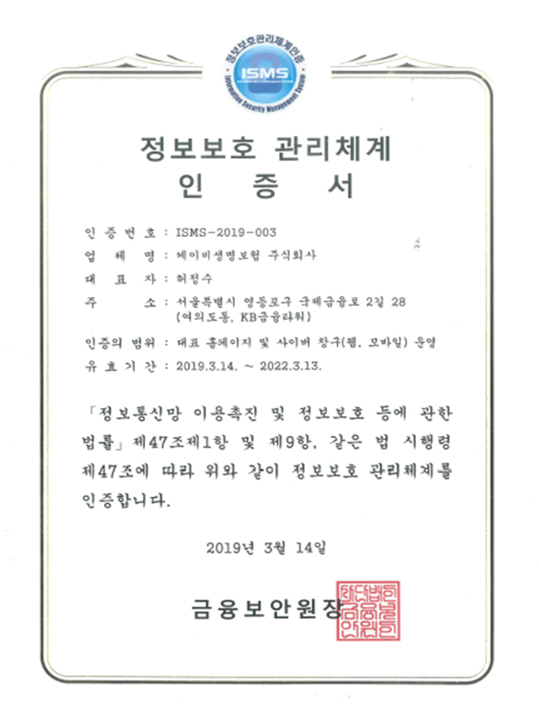
| 1번 | 거래고객 | 상담사 연결 |
|---|---|---|
| 2번 | 65세이상고객 | 상담사 연결 |
| 3번 | 변액전문상담 | 상담사 연결 |
| 4번 | 은행 / 영업직원 ①은행직원 ②영업직원 |
상담사 연결 |
| 5번 | 기타고객(정보 미입력) | 상담사 연결 |
계약자 본인이 아닌 경우 상담 및 안내에 제한이 있을 수 있습니다.
콜백서비스는 24시간 상시운영 됩니다.
ARS 이용시 통화료가 부과됩니다.
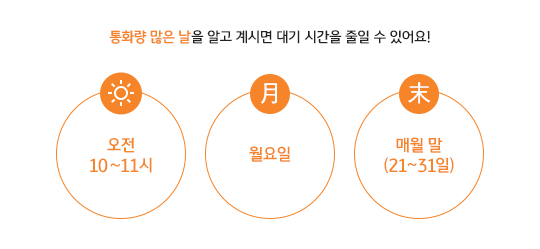
변액관련자격을 보유한 전문 상담사가 변액보험 가입 고객을 대상으로 펀드 선택ㆍ변경 등에 필요한 정보를 제공
| 펀드 및 계약자별 일반 현황 |
|
|---|---|
| 투자 관련 정보 |
|
투자 관련 정보의 향후 시황 관련 문의는 콜백서비스를 통해 안내될 수 있음